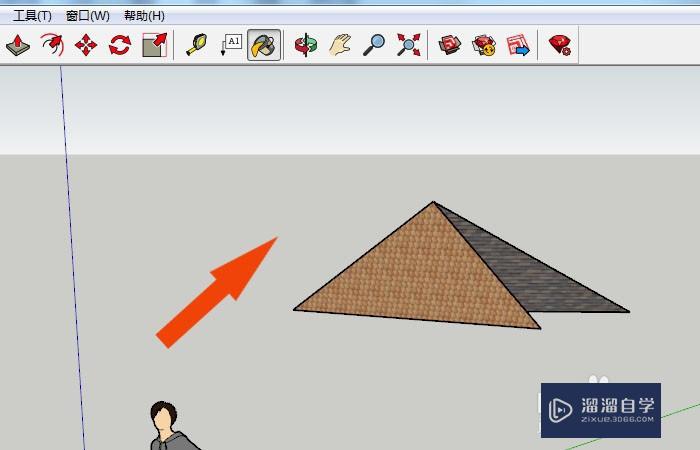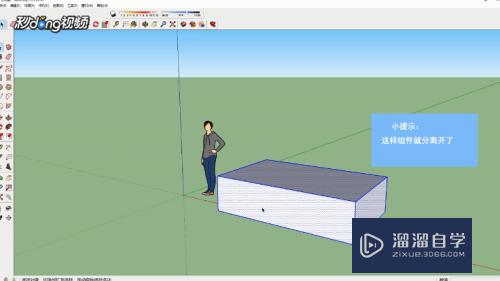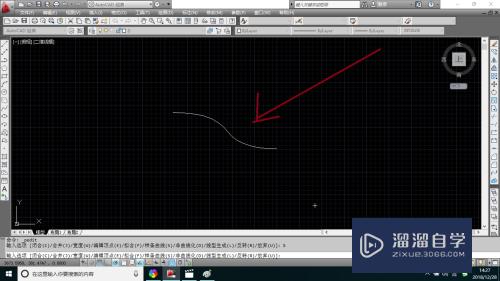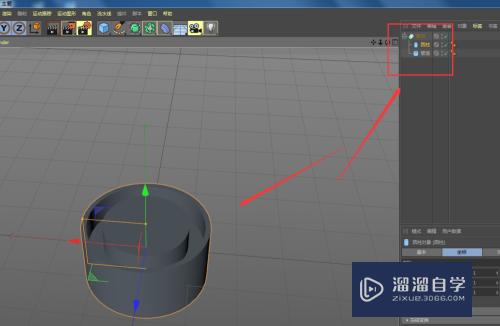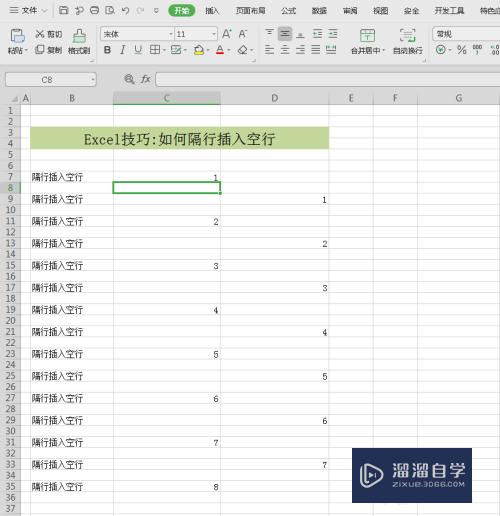CAD如何输入编辑文字(cad如何编辑文字)优质
在使用CAD软件时会经常用到要编辑文字。例如图纸标题。或者标注清楚内容情况。我们都会需要使用到文字。所以CAD如何输入编辑文字?小渲这就来告诉大家。
工具/软件
硬件型号:神舟(HASEE)战神Z7-DA7NP
系统版本:Windows7
所需软件:迅捷CAD编辑器
方法/步骤
第1步
如果想用CAD编辑内容的操作。我们需要通过百度搜索下载相关的CAD图纸编辑工具来实现。在电脑中安装完成CAD编辑工具。

第2步
新建一个cad文件。双击打开。或直接打开需要编辑文字的编辑文件。
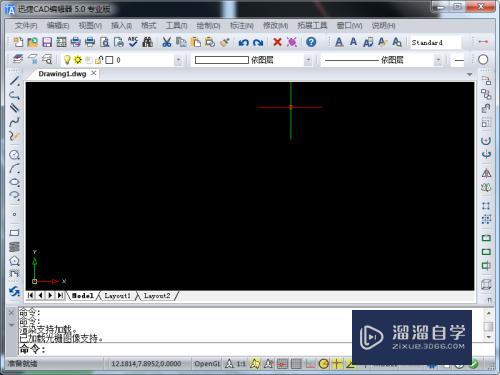
第3步
依次单击 绘图 文字命令。进入到文字输入命令状态。
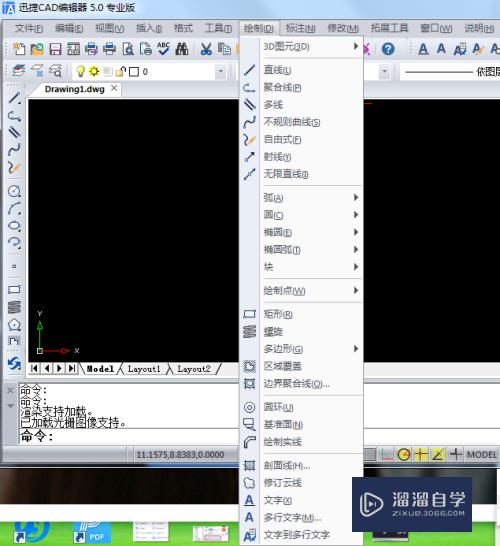
第4步
接下来就是指定文字的起点。在需要编辑文字的地方鼠标点击一下即可。

第5步
这时就会弹出一个光标。这时就可以输入文字了。
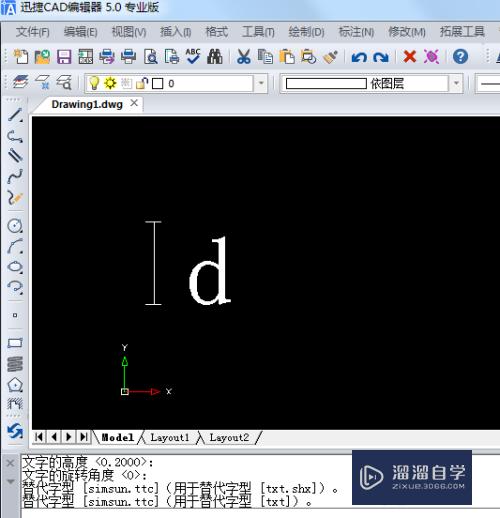
第6步
输入自己需要编辑的文字后。这样我们就完成了对CAD编辑中输入文字的操作了。
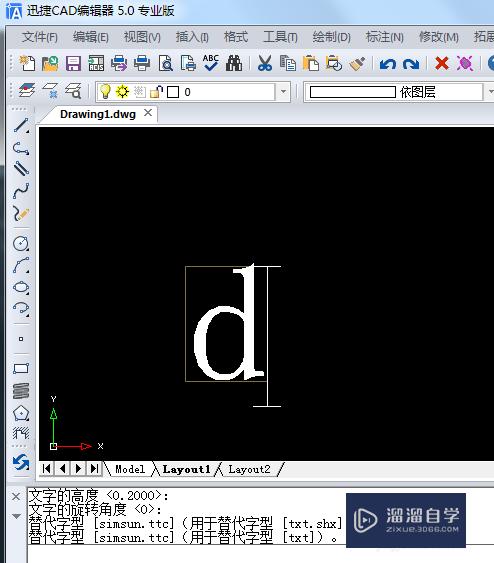
以上关于“CAD如何输入编辑文字(cad如何编辑文字)”的内容小渲今天就介绍到这里。希望这篇文章能够帮助到小伙伴们解决问题。如果觉得教程不详细的话。可以在本站搜索相关的教程学习哦!
更多精选教程文章推荐
以上是由资深渲染大师 小渲 整理编辑的,如果觉得对你有帮助,可以收藏或分享给身边的人
本文标题:CAD如何输入编辑文字(cad如何编辑文字)
本文地址:http://www.hszkedu.com/64638.html ,转载请注明来源:云渲染教程网
友情提示:本站内容均为网友发布,并不代表本站立场,如果本站的信息无意侵犯了您的版权,请联系我们及时处理,分享目的仅供大家学习与参考,不代表云渲染农场的立场!
本文地址:http://www.hszkedu.com/64638.html ,转载请注明来源:云渲染教程网
友情提示:本站内容均为网友发布,并不代表本站立场,如果本站的信息无意侵犯了您的版权,请联系我们及时处理,分享目的仅供大家学习与参考,不代表云渲染农场的立场!